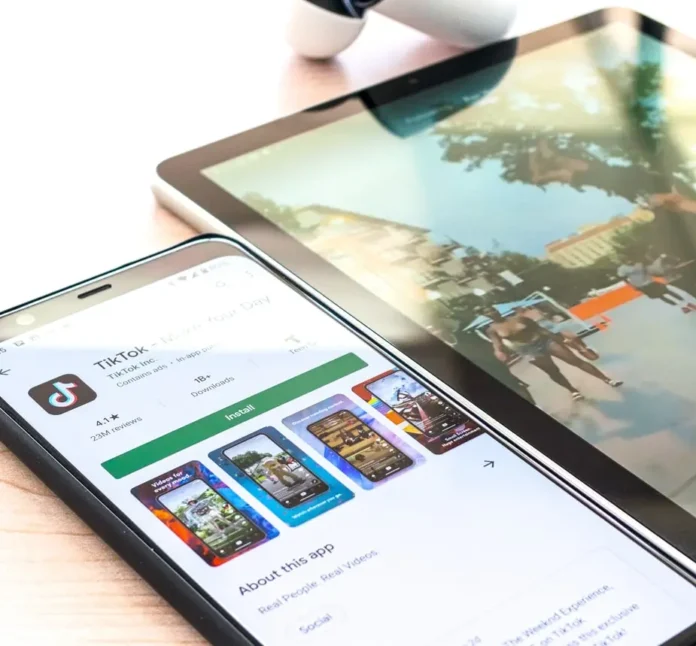Att handla i dagens värld har blivit mycket enklare än tidigare. Idag behöver du inte längre gå till affären och leta efter rätt saker för dig. Du kan enkelt och snabbt köpa allt du behöver på nätet.
Du kan köpa vad som helst på nätet. Allt från mat till biljetter till att flyga på semester. Det är väldigt bekvämt. Du kan betala online för ditt köp och du får det bara levererat direkt hem till dig. Eller så skickar de det till din e-post.
Men om du har en stor familj och alla använder samma kort kan det vara svårt att hålla reda på alla dina inköp. Särskilt när det gäller digitala tjänster.
Prylar och appar spelar en mycket stor roll i allas våra liv idag. Din telefon eller surfplatta kan ha ett helt gäng olika program installerade för arbete, studier eller underhållning.
Men hur kontrollerar du dina inköp från till exempel Google Play Store inom din familj? För detta ändamål har Google utvecklat en mycket praktisk funktion som kallas familjebetalningsmetod på Google Play.
Vad är familjebetalningsmetoden på Google Play och hur den fungerar
Denna betalningsmetod kan aktiveras om du är medlem i en familjegrupp. Du kan använda den för att göra inköp på Google Play. Du kan också välja mellan den här betalningsmetoden och den vanliga betalningsmetoden.
Familjebetalningsmetoden fungerar så att chefen för din familjegrupp helt kan kontrollera hur du handlar med den här metoden. Ett kvitto skickas till chefens e-post om varje köp, och familjegruppens chef kan lägga till denna betalningsmetod.
Familjeförvaltaren ansvarar för alla inköp som görs av familjemedlemmar med hjälp av familjens betalningsmetod. Föreståndaren har också möjlighet att godkänna inköp. Om det är aktiverat kommer chefen före varje köp att få ett meddelande där han/hon måste godkänna köpet.
Vad du kan köpa med familjebetalningsmetoden
Denna betalningsmetod kan inte användas för alla typer av köp. Den kan användas för köp i appar och för köp av sådant innehåll från Google Play:
- Appar
- Böcker
- Filmer
- Spel
- TV-program
- Antal tidskrifter
- Familjemedlemmar kan också använda familjebetalningsmetoden för att få Google One.
Observera att om du kan köpa innehåll från familjebiblioteket kommer ikonen för familjebiblioteket att visas på detaljsidan.
Vad du inte kan köpa med familjebetalningsmetoden
Vissa typer av köp kan inte göras med betalningsmetoden Family i Google Play. Den här listan omfattar:
- Prenumerationer
- Enheter från Google Store, t.ex. telefoner och surfplattor
- Google Play-balanser
- Google Pay-köp
För att köpa dessa tjänster måste du ansluta en separat betalningstyp till ditt konto.
Så här ansluter du en familjetyp av betalning i Google Play
Det är faktiskt ganska enkelt att ansluta familjens betalningsmetod. För att göra det måste du vara chef för din familjegrupp. Därefter måste du:
- Öppna appen Google Play.
- I det övre högra hörnet måste du klicka på profilikonen.
- Klicka sedan på knappen Betalningar och prenumerationer.
- I den här menyn väljer du Betalningsmetoder.
- Om du inte har lagt till ett kredit- eller betalkort som betalningsmetod klickar du på Lägg till kredit- eller betalkort.
- Följ bara instruktionerna för att lägga till en ny betalningsmetod.
- När du har lagt till en ny betalningsmetod under ”Fler alternativ” trycker du på Ändra familjebetalningsmetod.
- Välj en ny betalningsmetod.
- När du är klar klickar du på OK.
Observera att du bara kan lägga till en familjebetalningsmetod till chefens konto. Alla andra medlemmar i gruppen har inte rätt att lägga till, associera, redigera eller ta bort en familjebetalningsmetod.
Endast ett betalnings- eller kreditkort bör användas som betalningsmetod. Andra metoder fungerar helt enkelt inte.
Hur du ändrar inställningen för godkännande av inköp
Om du är chef för en familjegrupp kan du ange en inställning för godkännande av inköp för gruppmedlemmarna. Det innebär att alla inköp som familjemedlemmarna försöker göra skickas till dig för godkännande. Det är ganska enkelt att aktivera den här inställningen. Allt du behöver göra är att aktivera den:
För en Android-smartphone
- Öppna appen Google Play.
- I det övre högra hörnet måste du klicka på profilikonen.
- Välj sedan Inställningar.
- Här hittar du knappen Familj och sedan Visa familjemedlemmar.
- Tryck på familjemedlemmens namn och sedan på Godkännanden av köp.
- Här får du ett av fyra alternativ:
- Allt innehåll
- Endast betalt innehåll
- Endast köp i appen
- Inget godkännande krävs
För iOS-enheter
- Öppna appen Play Store på din iOS-enhet.
- Klicka sedan på Familj och sedan på Familjegrupp.
- I det här avsnittet trycker du på namnet på en medlem i din familjegrupp.
- Här kan du välja mellan fyra alternativ
- Allt innehåll
- Endast betalt innehåll
- Endast köp i appen
- Inget godkännande krävs
För datorer
- Gå till ditt Google Play-konto på datorn.
- Klicka på Familj och sedan på Familjegrupp.
- I det här avsnittet klickar du på namnet på en medlem i din familjegrupp.
- Här kan du välja mellan fyra alternativ:
- Allt innehåll
- Endast betalt innehåll
- Endast köp i appen
- Inget godkännande krävs
På så sätt kan du ställa in godkännanden för inköp på Google Play Market så att du tydligt kan se vad dina familjemedlemmar köper.